I modsætning til sine forgængere, Mail- og kalenderapps til Windows 10 tilbyde flere muligheder for at konfigurere forskellige e-mail-tjenester. Bortset fra den forbedrede ydeevne og et velkendt e-mail-brugergrænseflade med tre ruder, kan du finde en skift til hurtigt at skifte mellem din e-mail og kalender-app. Du kan endda ændre dine postkassesynkroniseringsindstillinger for hvor ofte du vil downloade nyt e-mail-indhold fra din e-mail-server pr. Konto i Mail-apps. Lad os i dette indlæg se metoden til justering Mail App Sync Settings på Windows 10.
Windows 10 Mail App Sync-indstillinger
For at komme i gang skal du åbne Mail-appen ved at klikke på 'Start. Knap og vælg 'Mail'. Klik derefter på tandhjulsikonet i nederste højre hjørne af venstre Mail App-sidebjælke, der viser din konto og mapper.
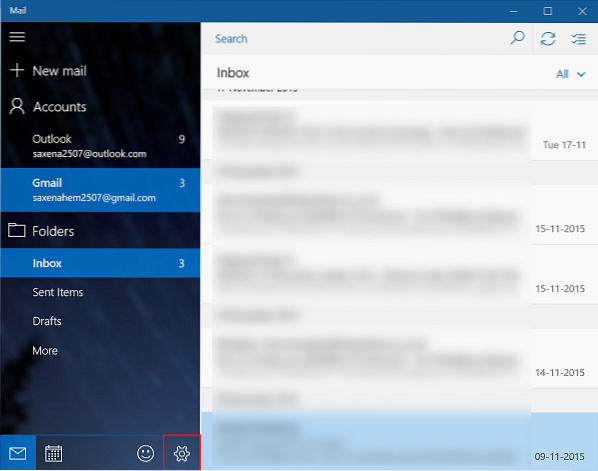
Straks vises der et sidebjælke med indstillinger på enhedens skærm til højre for appvinduet. Klik på Konti for at åbne listen over e-mail-konti, der findes på din maskine.
Klik nu på den e-mail-konto, som du vil ændre synkroniseringsindstillingerne for.
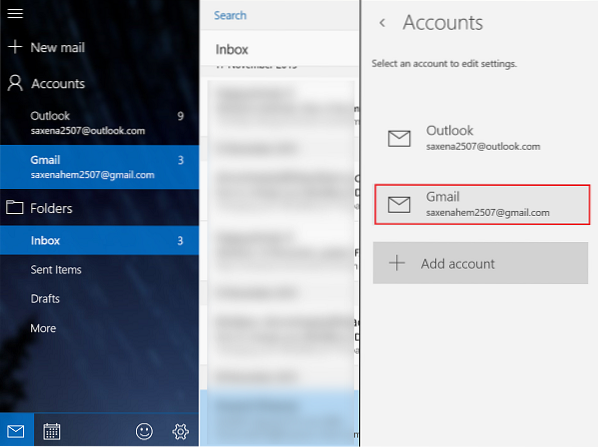
Når du er færdig, skal du klikke på Skift postkassesynkroniseringsindstillinger for at åbne indstillingsvisningen.
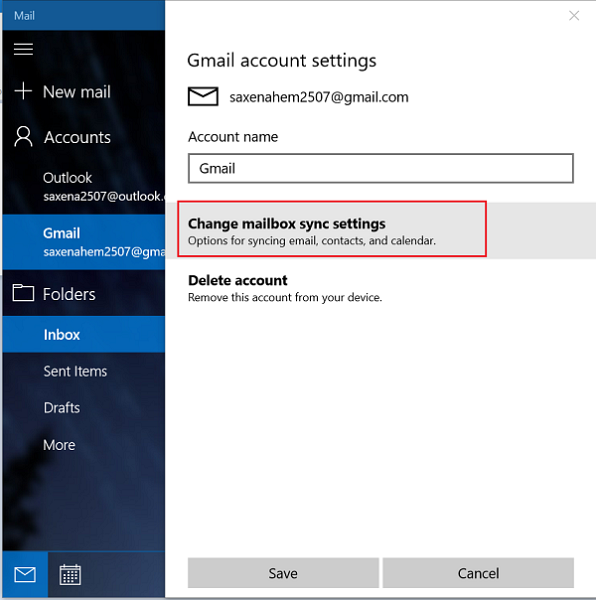
Klik derefter på rullemenuen på indstillingen Download e-mail fra. Funktionen giver dig mulighed for at bestemme, hvor ofte du vil downloade e-mail, da varer ankommer hvert 15. minut, hvert 30. minut eller på timebasis. Dette kan indstilles manuelt.

Senere bliver du bedt om at vælge, hvor meget af din e-mail du vil synkronisere på din enhed i.e., her kan du bestemme, hvor langt tilbage i tiden du vil gå for at se din e-mail. Der er muligheder for 3 og 7 dage, 2 uger, en måned eller når som helst. Bemærk, at din e-mail kan tage meget lang tid at synkronisere.
Denne sidste mulighed synkroniserer al den konto-e-mail til din enhed, så vær opmærksom på tilgængelig lagerplads, inden du fortsætter videre.
Endelig skal du klikke på Udført og lukke de andre dialogbokse. Derefter skal du synkronisere din konto igen for at synkronisere din e-mail baseret på de nye indstillinger.
For yderligere tip og tricks til Mail App, se vores post - Windows 10 Mail App tip & tricks.

 Phenquestions
Phenquestions


